目的
YouTube の 「再生リスト」 の中にある動画のタイトル・URL・公開日等を 自動でスプレッドシートに一覧化 します。これにより自分がどこまで視聴したか(学習したのか)わからなくなるのを防ぎます。
今回のOutput
情報処理安全確保支援士の学習動画を配信しているYouTube再生リストから、動画URLを取得し、Google スプレッドシートに一括で転記します。取得・転記はGoogle Apps Script(スプレッドシート拡張機能)で自動化します。
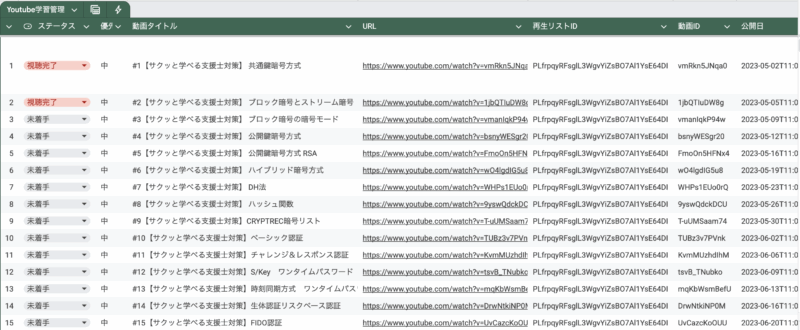
↑一覧化したものは視聴ステータスを変更することで管理がしやすいです。
スプレッドシートで視聴日を記入すれば視聴回数の管理も可能です。
方法
事前準備(1回だけやればOK)
- Googleスプレッドシートを新規作成
- メニューから
[拡張機能] → [Apps Script] を開く - エディタが開いたら、ファイル内容を全部消して、後で貼るコードをコピペ
- 左側メニューの
[サービス]→ [+] をクリック- 「YouTube Data API v3」を探して 追加
- これで YouTube 高度なサービスが使えるようになります
※初回実行時は「このプロジェクトを承認しますか?」的な確認が出るので、
指示に従って許可してください。
イメージ図
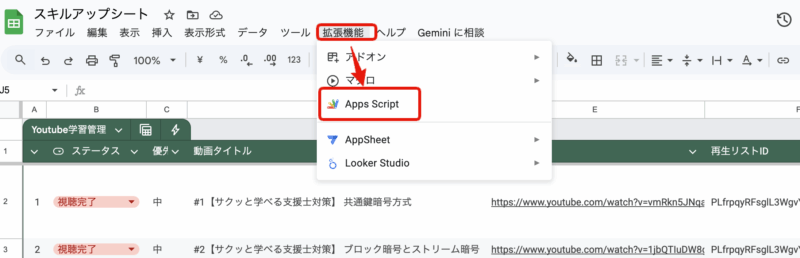
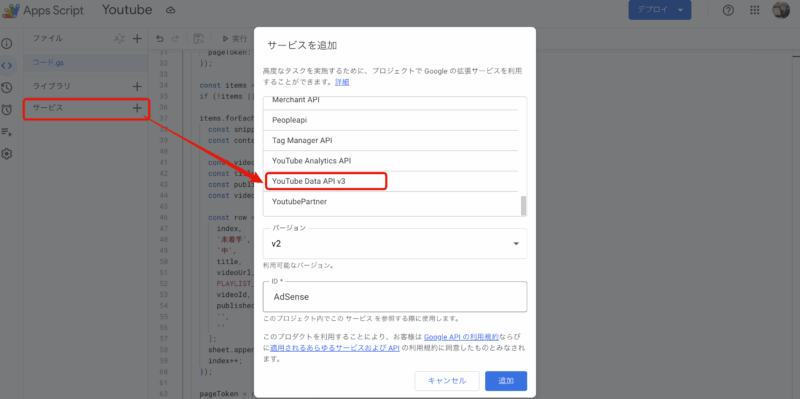
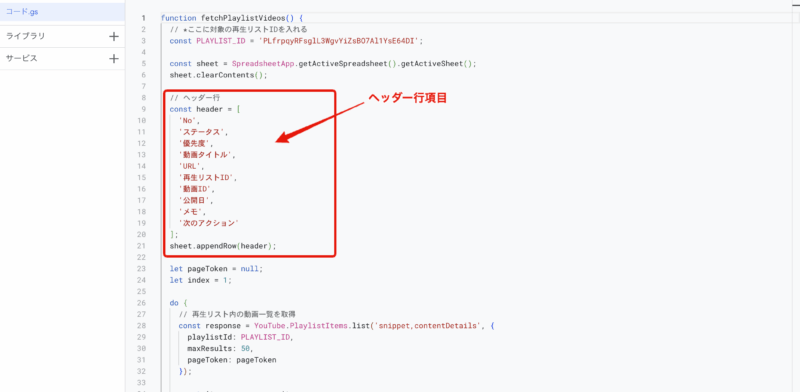
コードは以下を貼り付けてください
function fetchPlaylistVideos() {
// ★ここに対象の再生リストIDを入れる
const PLAYLIST_ID = 'PLfrpqyRFsglL3WgvYiZsBO7Al1YsE64DI';
const sheet = SpreadsheetApp.getActiveSpreadsheet().getActiveSheet();
sheet.clearContents();
// ヘッダー行
const header = [
'No',
'ステータス',
'優先度',
'動画タイトル',
'URL',
'再生リストID',
'動画ID',
'公開日',
'メモ',
'次のアクション'
];
sheet.appendRow(header);
let pageToken = null;
let index = 1;
do {
// 再生リスト内の動画一覧を取得
const response = YouTube.PlaylistItems.list('snippet,contentDetails', {
playlistId: PLAYLIST_ID,
maxResults: 50,
pageToken: pageToken
});
const items = response.items;
if (!items || items.length === 0) break;
items.forEach(item => {
const snippet = item.snippet;
const contentDetails = item.contentDetails;
const videoId = contentDetails.videoId;
const title = snippet.title;
const publishedAt = contentDetails.videoPublishedAt; // ISO形式
const videoUrl = 'https://www.youtube.com/watch?v=' + videoId;
const row = [
index,
'未着手', // 初期値:あとで手動更新
'中', // 初期値:あとで手動更新
title,
videoUrl,
PLAYLIST_ID,
videoId,
publishedAt,
'', // メモ(空欄)
'' // 次のアクション(空欄)
];
sheet.appendRow(row);
index++;
});
pageToken = response.nextPageToken;
} while (pageToken);
}上記コード全体の構造の説明
function fetchPlaylistVideos() {
const PLAYLIST_ID = 'PLfrpqyRFsglL3WgvYiZsBO7Al1YsE64DI'; // ①
const sheet = SpreadsheetApp.getActiveSpreadsheet().getActiveSheet(); // ②
sheet.clearContents(); // ③
const header = [...]; // ④
sheet.appendRow(header); // ⑤
let pageToken = null; // ⑥
let index = 1;
do { // ⑦
const response = YouTube.PlaylistItems.list('snippet,contentDetails', {
playlistId: PLAYLIST_ID,
maxResults: 50,
pageToken: pageToken
});
const items = response.items;
if (!items || items.length === 0) break;
items.forEach(item => { // ⑧
const snippet = item.snippet;
const contentDetails = item.contentDetails;
const videoId = contentDetails.videoId;
const title = snippet.title;
const publishedAt = contentDetails.videoPublishedAt;
const videoUrl = 'https://www.youtube.com/watch?v=' + videoId;
const row = [index, '未着手', '中', title, videoUrl, PLAYLIST_ID, videoId, publishedAt, '', ''];
sheet.appendRow(row);
index++;
});
pageToken = response.nextPageToken; // ⑨
} while (pageToken);
}🪄 各パートの解説
① PLAYLIST_ID
YouTube の URL に含まれる「再生リストID」を指定します。
例:https://www.youtube.com/watch?v=xxxxx&list=PLaaaa
この「PLaaaa」の部分が再生リストIDです。
② スプレッドシートの操作
SpreadsheetApp.getActiveSpreadsheet()
= 今開いてるスプレッドシート全体。.getActiveSheet()
= その中の「現在アクティブなシート」。
つまり「今開いてるシートに出力するで!」という意味です。
③ sheet.clearContents()
シートを最初に一度 空っぽにリセット します。
(見やすくするための初期化)
④ ヘッダー定義
列のタイトルを設定してます。
例:「No」「動画タイトル」「URL」「メモ」など。
この部分は自分で列を増減させてもOK。
⑤ sheet.appendRow(header)
ヘッダー行をシートに1行目として書き込みます。
⑥ ページトークン(pageToken)
YouTube APIは1回で最大50件しか返せません。
再生リストが長い場合は ページをめくりながら全部取得 する必要があります。
そのために使うのが pageToken。
⑦ YouTube.PlaylistItems.list(...)
Googleが提供している YouTube Data API を呼び出して、
指定した再生リスト内の動画情報を取得しています。
'snippet,contentDetails' という指定で、
snippet→ タイトルや説明文などcontentDetails→ 動画ID、公開日など
をまとめて取ってます。
⑧ 各動画を1行ずつ処理 (forEach)
1件ずつタイトル・URLなどを取り出してsheet.appendRow() でスプレッドシートに追加していく処理です。
videoUrl の生成で
'https://www.youtube.com/watch?v=' + videoIdとやってるのがポイント。
この1行で、クリックできるURLができあがります。
⑨ response.nextPageToken
もし再生リストが50件を超える場合、
次のページのトークンが返ってくるのでdo...while(pageToken) のループで続きも全部取る仕組みです。
補足
- 「YouTube Data API」を有効化してるから動いてます(拡張サービス)
- APIの上限(1日1万リクエスト)は普通の利用では全く問題なし
sheet.clearContents()を消せば追記式にもできます(更新履歴残したい場合)
応用のヒント
- チャンネル全体の動画一覧 も取れる
- 投稿日で自動ソート
- 条件付き書式で「未着手=灰色」「完了=緑」みたいに視覚管理
- 別シートに「メモ」をリンクすることも可能
この方法でYoutubeの再生リストの管理が楽になりますね〜
ぜひお試しください。
関連書籍
今回の事例が載っているわけではないですが、仕組みなどの理解に役立ちます。
生成AIでコード抽出や確認が楽になる時代になりました。
参考情報
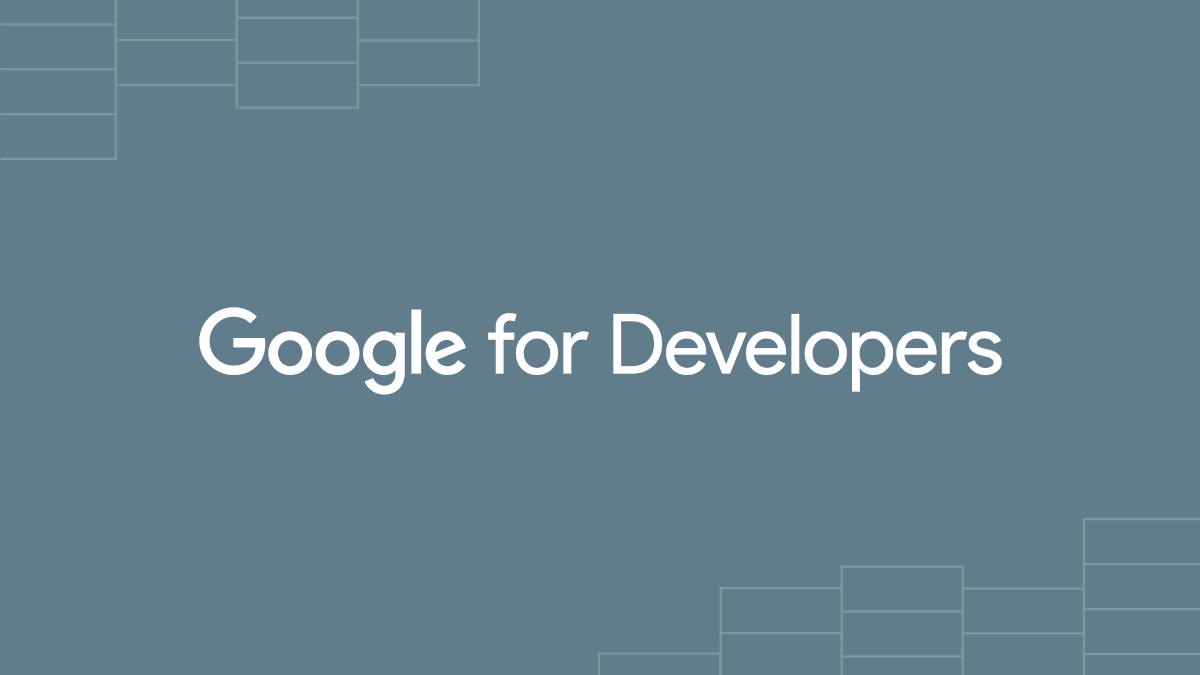
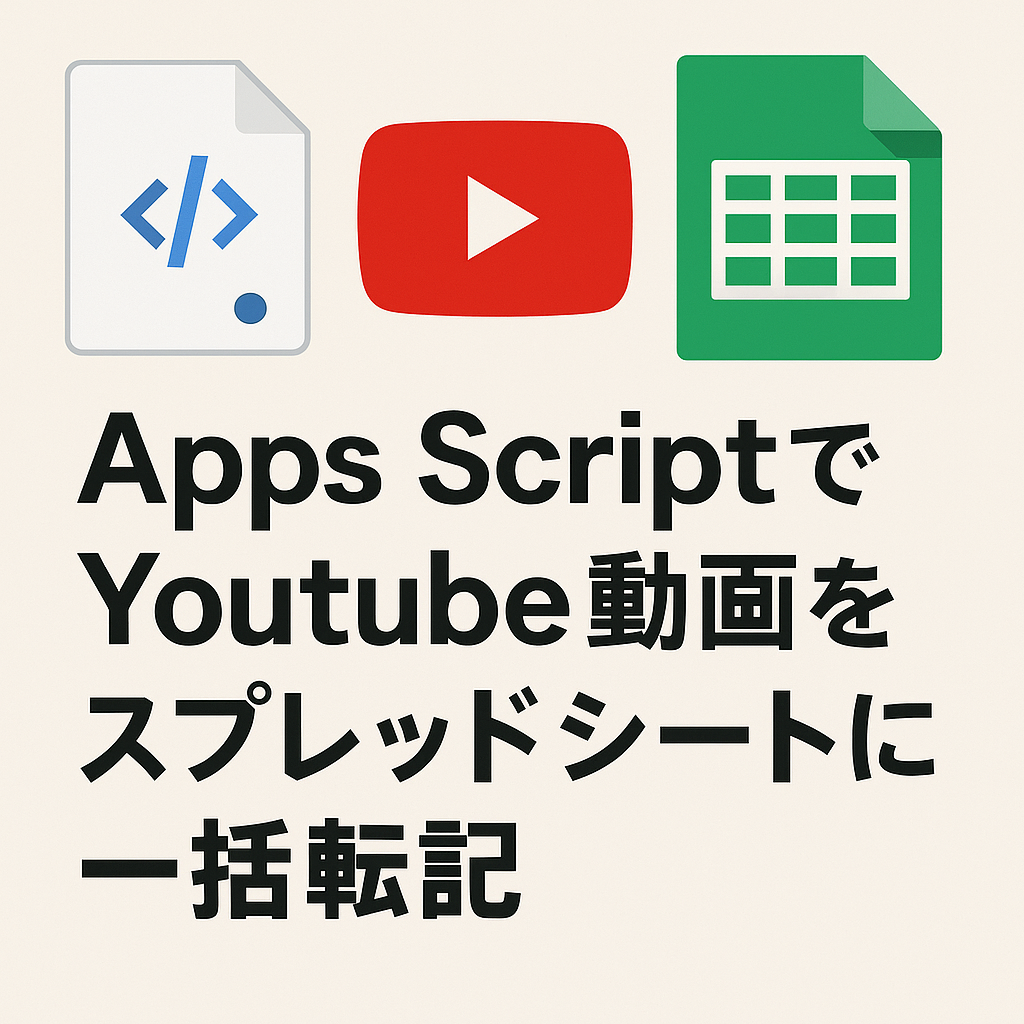


コメント